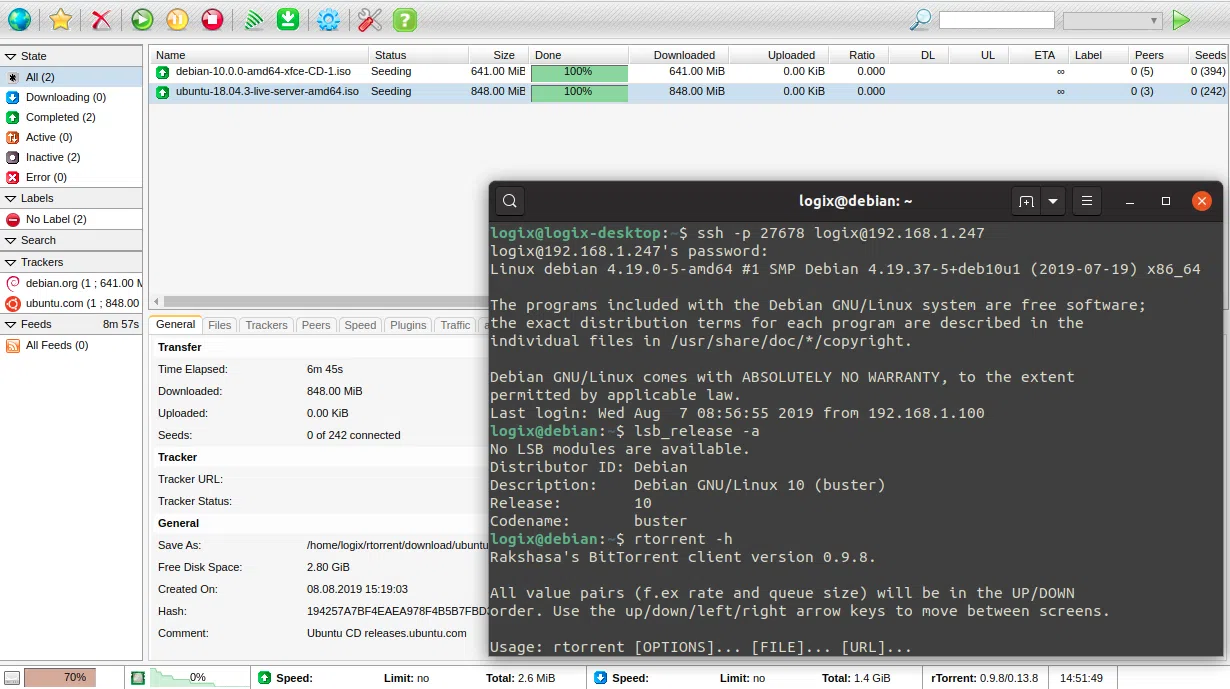
Instalar e configurar rTorrent e ruTorrent em um servidor Ubuntu ou Debian pode ser uma tarefa complicada e tediosa, especialmente para usuários inexperientes. rtinst é um script que torna isso mais fácil, instalando e configurando automaticamente rTorrent, ruTorrent (estável ou mestre) e tudo o mais necessário para uma seedbox do Ubuntu ou Debian (incluindo no Raspberry Pi).
O script foi atualizado recentemente com algumas melhorias importantes, como suporte para a versão estável mais recente do Debian 10 (buster) e geração automática de certificados Let's Encrypt, se possível (no caso de falhar, ele volta para certificados autoassinados).
rTorrent é um cliente BitTorrent baseado em texto ncurses baseado em libTorrent, ótimo para uso em servidores, enquanto ruTorrent é um front-end da web para rTorrent.
O script rtinst instala e configura:
Quanto às versões de Debian e Ubuntu suportadas, o script suporta Debian 9 "Stretch", Debian 10 "Buster", Ubuntu 16.04, 18.04 e 19.04 (a página do script também menciona Ubuntu "17", mas tanto Ubuntu 17.04 quanto 17.10 não são suportados pela Canonical por um bom tempo). [Atualização:] O script rtinst foi atualizado para oferecer suporte ao Ubuntu 20.04.
Sendo criado como uma solução completa para instalar tudo que você precisa para criar sua própria seedbox do Ubuntu ou Debian, o rtinst não permite pular a instalação e configuração de nenhum desses pacotes, exceto o Webmin.
rtinst também inclui uma série de scripts de administração para executar facilmente algumas tarefas, como rtupdate para atualizar (ou fazer downgrade) libtorrent/rtorrent, rutuupgrade que pode ser usado para atualizar ruTorrent (mantendo sua configuração e configurações e oferecendo uma maneira de reverter as alterações), e outros.
Testei o script no Ubuntu 18.04 e no Debian 10, e a instalação e configuração rTorrent + ruTorrent (e tudo mais) correu bem (encontrei um problema, mas o desenvolvedor corrigiu).
Aviso: Sempre verifique o código dos scripts que você executa em seu sistema, especialmente ao executá-los como root!
Baixe o rtinst.
Comece baixando o rtinst mais recente e executando sua configuração inicial usando o seguinte comando, que funciona no Debian 9 "Stretch" ou 10 "Buster/Ubuntu 20.04, 19.10, 18.04 ou 16.04:
sudo bash -c "$(wget --no-check-certificate -qO - https://raw.githubusercontent.com/arakasi72/rtinst/master/rtsetup)"
Use rtinst para instalar e configurar rTorrent, ruTorrent (com libTorrent e xmlrpc-c), vsftpd, NGINX e autodl-irssi.
Agora vamos executar o rtinst e iniciar o processo de instalação e configuração do rTorrent e do ruTorrent (e o resto das ferramentas já mencionadas acima) (não execute o comando ainda - verifique as explicações abaixo primeiro!):
sudo rtinst --log --webpass RUTORRENT_WEB_PASSWORD --dload
Uma explicação do que essas opções significam:
-l, --log Ativa o registro em ~/rtinst.log para que você possa depurar caso algo dê errado-w, --webpass Define a senha da web para o usuário. Esta é a senha usada por rutorrent, e não é a mesma que a senha da conta Unix-d, --dload Habilita download de conteúdo por httpPara obter a lista completa de opções rtinst possíveis, visite o guia rtinst.
[[IMPORTANTE]] Por motivos de segurança, rtinst atribui uma nova porta SSH por padrão, que é mostrada no final do processo de instalação (também pode ser encontrada em ~/rtinst.info) e desabilita o login de root por SSH. Se você não alterou a porta SSH, pode adicionar --ssh-default ao comando para que a porta SSH seja definida como padrão (porta 22).
Depois de executar o comando rtinst, tudo o que você precisa fazer é seguir as etapas mostradas pelo script e, ao final, reinicializar o sistema. NÃO REINICIE o sistema e não feche a sessão SSH atual se você não usou a opção de porta SSH padrão, até ter certeza de que pode usar o SSH em seu servidor! Se você permitiu que o rtinst alterasse a porta SSH, você precisará usar ssh -p PORT USER@HOST para se conectar.
No final do processo de instalação e configuração, rtinst também mostrará outras informações úteis, como a porta FTP (por razões de segurança, o script atribui uma porta aleatória para isso também), o endereço no qual você pode acessar o ruTorrent, o HTTPS localização de downloads (se habilitado) e muito mais. Anote tudo e mantenha-o em um lugar seguro.
O rtinst também oferece a possibilidade de instalar o Webmin e configurar o NGINX como um proxy reverso permitindo o acesso do Webmin usando https://SERVER-IP/webmin. Isso é opcional e você pode iniciar a instalação e configuração automática do Webmin usando:
sudo rtwebmin
Agora você pode reiniciar o sistema:
sudo reboot
Há uma nova versão libTorrent/rTorrent disponível e você deseja atualizá-la? Corre:
sudo rtupdate
Quer atualizar para uma versão mais recente do ruTorrent? Usar:
sudo rutupgrade
Esse post foi traduzido do site LinuxUprising.com pela rtland.team.

Confira a versão original desse post em inglês:
Easy rTorrent + ruTorrent Installation And Configuration Script For Debian Or Ubuntu